Содержание
Настройки мобильного интернета для операторов России. Точки доступа.
На нашем сайте мы зачастую пишем сам процесс настройки интернета на телефоне, указываем что, где и как прописывать.
В этой статьи я решил написать какие именно настройки нужно вводить, точки доступа российских операторов (Точки доступа украинских операторов вы можете найти здесь).
Как прописать эти настройки на вашем телефоне можете посмотреть здесь.
Содержание:
- Для мобильного оператора МТС
- Настройка интернета для Билайн
- Подключить интернет на мобильном операторе Megafon GPRS
- Настройка интернет соединения GPRS через Теле2
1. Для мобильного оператора МТС.
Автоматические настройки:
Что бы облегчить себе процесс настройки вы можете заказать автоматические настройки интернета, для этого просто перейдите на сайт МТС, введите свой номер и получите автоматические настройки SMS. Если же такие настройки вам не пришли тогда надо вам ввести их самостоятельно в свой телефон для этого вам необходимо знать следующие настройки:
Ручные настройки:
Название профиля — MTS Internet;
Канал данных — GPRS;
Точка доступа — internet.mts.ru;
Имя пользователя — mts;
Пароль — mts.
Основным параметром настройки считается точка доступа, в МТС она выглядит так — internet.mts.ru.
Если же вам нужна помощь специалиста МТС — о том как до него дозвониться — читайте здесь
2. Настройка интернета для Билайн.
Автоматические настройки:
Для того что бы получить автоматические настройки вам можно заказать их по номеру 0880 или на сайте оператора.
Ручные настройки:
Названия профиля – internet;Точка доступа APN — internet.beeline.ru;
Имя пользователя – beeline;
Пароль – beeline.
3. Подключить интернет на мобильном операторе Megafon GPRS.
Автоматические настройки:
- Отправить SMS сообщения с текстом (1) на номер 5049;
- Позвонить с мобильного в абонентскую службу по номеру 0500 сказать им модель вашего телефона и они вышлют вам настройки для подключения интернета на мегафоне;
- Обратится в любой сервисный отдел «Мегафон»;
- Зайти на официальный сайт мегафона.
Ручные настройки:
Названые – internet;
Домашняя страница – your-mobila.ru;
Точка доступа (APN) – internet;
Имя пользователя — gdata;
Пароль – gdata.
4. Настройка интернет соединения GPRS через Теле2.
Автоматические настройки:
- Позвонить на короткий номер 679;
- Также если у оператора есть автоматические настройки то они отправят вам их в течении нескольких минут;
Ручные настройки:
Названые — Tele2 Internet;
Домашняя страница – your-mobila.ru;
Соединения — GPRS;
Точка доступа (APN) — internet.tele2.ru.
Имя пользователя и пароль вводить ненужно.
При подключении к сети Интернет с настройками убедитесь, что в настройках телефона указана правильная точка доступа APN.
Также после введения настроек подключения интернета советуем перезагрузить вам смартфон, для того чтоб настройки вступили в силу.
Оцените статью:
Предыдущие посты:
Как правило, в большинстве случаев при первом же подключении к сети, оператор определяет модель устройства и присылает автоматические настройки. Но довольно часто случается так, что этого не происходит. И тогда нужно делать все самостоятельно.
Шаги по настройке
Чтобы вручную настроить интернет на устройстве Андроид, несмотря на то, какой у вас оператор, необходимо сделать следующие шаги:
- Зайти в главное меню.
- Перейти в пункт «Настройки».
- Выбрать «Беспроводные сети» (в более ранних версиях Андроид), или вкладку «Еще» (в новых версиях).
- Далее найти подпункт «Мобильные сети».
- Выбрать «Точки доступа» (APN). P.S: Если телефон на две симки, то выбираем ту, для которой будет производится настройка.
- Когда будете находиться в разделе Точки доступа, нажимаете сенсорную кнопку «Меню», а далее — «Создать APN/Новая точка доступа».
Данные для всех операторов разные. Смотрим ниже, что нужно прописывать. Если своего оператора вы не обнаружили, настройки можно найти на его сайте.
Настройка Интернета Билайн на Андроид
- Имя – любое
- APN (Точка доступа) — internet.beeline.ru (для симки из USB-модема — home.beeline.ru)
- Имя пользователя — beeline
- Пароль – beeline
- MCC – 250
- MNC — 99
По умолчанию «Тип аутентификации» стоит «PAP или CHAP». Если интернет на Билайне не заработает, то попробуйте выбрать только CHAP.
Подробно про настройку интернета МТС на Андроид
- Имя – любое
- APN (Точка доступа) — internet.mts.ru
- Имя пользователя — mts
- Пароль – mts
- MCC – 250
- MNC – 01
Настройка для Теле2
- Имя – любое
- APN — internet.tele2.ru
- Имя пользователя — не вводится
- Пароль – не вводится
- MCC – 250
- MNC – 20
Настройки для Ростелеком
- Имя – любое
- APN — internet
- Имя пользователя — не требуется
- Пароль – не требуется
- MCC – 250
- MNC – 39
Настройки для Мегафон
- Имя – любое
- APN — internet
- Имя пользователя — не вводится
- Пароль – не вводится
- MCC – 250
- MNC – 02
После заполнения всех полей, не забудьте сохранить с помощью соответственной кнопки.
Факты и статистика
В начале 2015-го года количество пользователей Интернета в России с помощью смартфонов превысило 21 млн. человек. С планшетных компьютеров во Всемирную сеть выходят более 10 млн. чел. Если проводить сравнения данных цифр с этим же периодом 2014-го года, то имеется тенденция роста почти в 2 раза.
- В 2012-ом году Россия поднялась на первое место среди европейских стран по количеству интернет-пользователей и шестое место в мировом рейтинге.
- 55% мобильной аудитории – владельцы Android-девайсов.
- 29% этой аудитории – это владельцы девайсов производителя Samsung.
- 87% пользователей используют мобильный интернет для поиска какой-то информации, а приблизительно 75% — для общения в социальных сетях.
Содержание статьипоказать1Этапы настройки1.1Мегафон1.2Билайн1.3МТС1.4Tele21.5U-Tel (Ростелеком)1.6Yota1.7SkyLink1.8Смартс1.9МТС-Беларусь1.10mts Life1.11Билайн Украина1.12Киевстар1.13Теле2 (TELE2 KZ)1.14Билайн (Beeline KZ)1.15Kcell-Activ
Представленный вашему вниманию обзор, о том как подключить Wi-Fi роутер через мобильный 3G, 4G модем это универсальный метод абсолютно для любой модели wi-fi роутера и от марки производителя не зависит. Отличия лишь в оформлении интерфейса раздела настроек, в названиях и расположении самих разделов настроек. Внимание! Убедитесь, что ваш роутер имеет поддержку мобильных модемов выбранного вами оператора. Эту информацию вы найдете в инструкции раздел «спецификация устройства» или на сайте производителя. Данное руководство подойдет для любого провайдер, предоставляющих услуги мобильного интернета — Мегафон, МТС, Билайн, Yota, Tele2, SkyLink и всех остальных мобильных операторов!
Этапы настройки
1. Берем ваш USB-модем от оператора мобильного интернета и вставляем и вставляем его в USB порт на роутере, а кабель Ethernet (или патчкорд), который идет в комлпекте с роутером, первым концом в разъем LAN на роутере, вторым — в сетевую карту вашего компьютера.

2. На вашем персональном компьютере (под управлением Windows 7) заходим в раздел сетевых настроек, делаем это по такому пути: Пуск => Панель Управления => Сеть и Интернет => Центр управления сетями и общим доступом => Управление сетевыми подключениями => Изменения параметров адаптера.
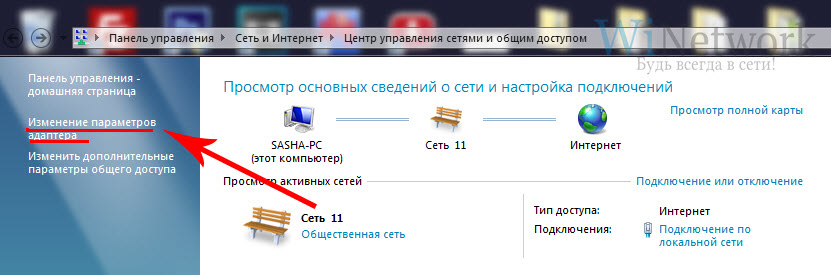
Нажимаем правой кнопкой мыши по пункту «Подключение по локальной сети» далее «Свойства» потом в пункт меню Протокол Интернета который «TCP/IPv4» и выбираем следующие пункты «IP автоматически» и «DNS сервера автоматически»
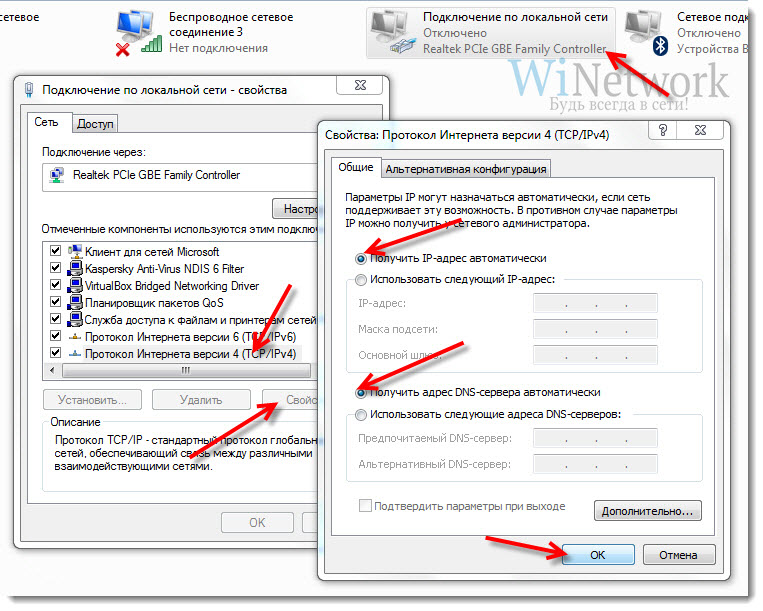
Сохраняем, нажимаем «ОК».
3. На роутера (с его обратной стороны) находим IP адрес, который используется для входа в админку роутера (как правило это — 192.168.0.1), и доступы (зачастую login:admin, password: admin)

4. Открываем ваш любимый браузер и пишем там где адресная строка — 192.168.0.1 (или тот другой, который указан на роутере), и залогиниваемся.
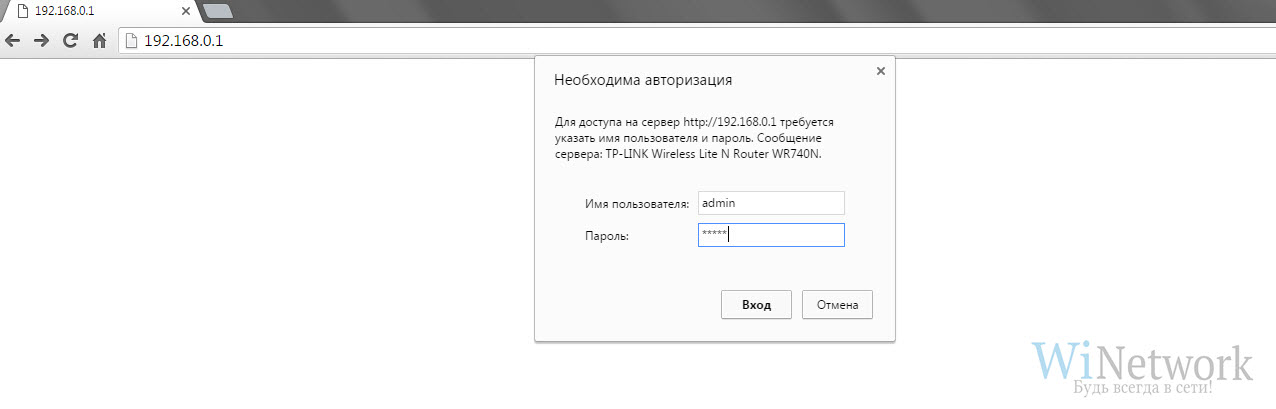
5. Смотрим на меню роутера и находим пункт «USB модем» ( или может быть 3G/4G или настройка USB и т.п. варианты), активируем его и вводим в указанные на изображении поля данные для вашего оператора.
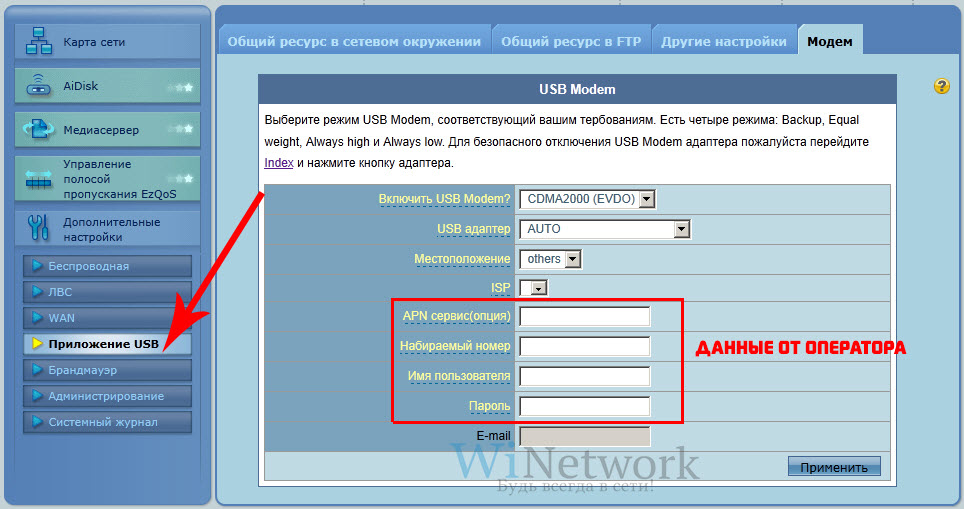
Приведу список настроек для большинства мобильных операторов, но напомню актуальные настройки ищите у своего мобильного оператора.
Мегафон
APN: internet
Номер доступа: *99# или *99***1#
Имя пользователя: gdata (не обязательно)
Пароль: gdata (не обязательно)
Билайн
APN: internet.beeline.ru или home.beeline.ru
Номер доступа: *99# или *99***1#
Имя пользователя: beeline
Пароль: beeline
МТС
APN: internet.mts.ru
Номер доступа: *99# или *99***1#
Имя пользователя: mts Пароль: mts
Tele2
APN: internet.tele2.ru
Номер доступа: *99# или *99***1#
U-Tel (Ростелеком)
Точка доступа: internet.usi.ru
Имя пользователя/пароль: пусто
Номер дозвона: *99***1#
APN: yota.ru
Номер доступа: *99#
Имя пользователя: (пусто)
Пароль: (пусто)
SkyLink
APN: пусто Номер дозвона: #777
Имя пользователя: mobile
Пароль: internet
Смартс
APN: internet.smarts.ru
Номер доступа: *99# или *99***1#
Имя пользователя: internet (не обязательно)
Пароль: internet (не обязательно)
МТС-Беларусь
Точка доступа/APN: mts
Имя пользователя/User name: mts
Пароль/Password:
mts Life
Точка доступа/APN:internet
Имя пользователя/пароль: не требуются
Номер доступа: *99#
Билайн Украина
Точка доступа(APN): internet.beeline.ua
Номер доступа: *99#, *99***1# или *99**1*1#для некоторых моделей телефона
Пользователь: необязательный параметр – можно оставить незаполненным;
Пароль: необязательный параметр – можно оставить незаполненным.
Киевстар
APN:
Для абонентов предоплаченной связи — www.ab.kyivstar.net
Для контрактных абонентов — www.kyivstar.net
Номер доступа: *99# или *99***1#
Теле2 (TELE2 KZ)
Точка доступа: internet
Номер дозвона: *99#
Логин: (пусто)
Пароль: (пусто) Строка инициализации модема (необязательно): AT+CGDCONT=1,»IP»,»internet»
Билайн (Beeline KZ)
Точка доступа: internet.beeline.kz
Номер дозвона: *99#
Логин: beeline
Пароль: beeline Строка инициализации модема (необязательно): AT+CGDCONT=1,»IP»,»internet.beeline.kz»
Kcell-Activ
Точка доступа: internet
Номер дозвона: *99#
Логин: (пусто)
Пароль: (пусто)
Строка инициализации модема (необязательно): AT+CGDCONT=1,»IP»,»internet»
Некоторые модели роутеров поддерживают автоматическую настройку в зависимости от оператора мобильной связи.
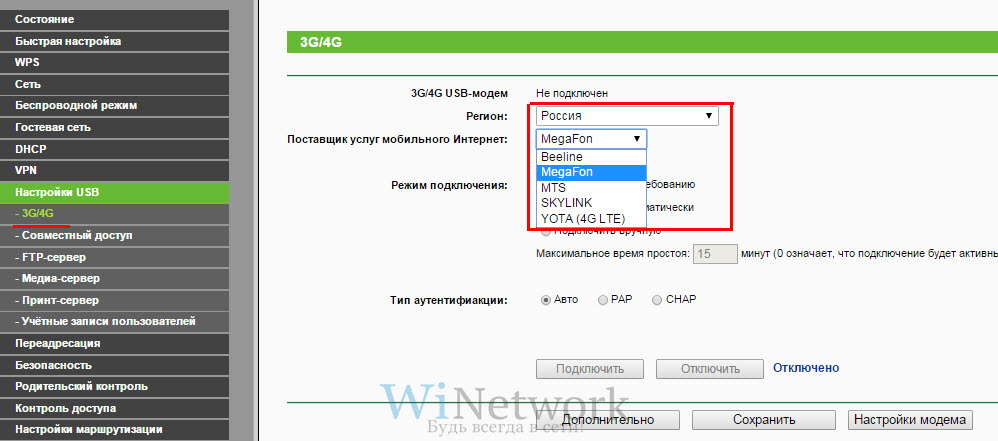
6. Открываем в меню роутера «Беспроводная сеть» и задаем следующие значения:
- Защита вашей сети — WPA2-Personal
- Шифрование — AES или TKIP
- Пароль — секретный набор символов для Wi-Fi, не менее 8 символов.
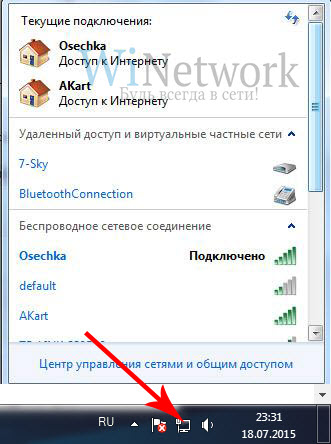
8. Пьем чай, едим баранки — настройка закончена.
Используемые источники:
- https://your-mobila.ru/nastrojki-mobilnogo-interneta-dlya-operatorov-rossii.html
- http://mobimanual.ru/setting-internet-on-android/
- https://xn--b1afkiydfe.xn--p1ai/2019/04/18/%d0%bd%d0%b0%d1%81%d1%82%d1%80%d0%be%d0%b9%d0%ba%d0%b0-%d1%80%d0%be%d1%83%d1%82%d0%b5%d1%80%d0%b0-%d1%87%d0%b5%d1%80%d0%b5%d0%b7-%d0%bc%d0%be%d0%b1%d0%b8%d0%bb%d1%8c%d0%bd%d1%8b%d0%b9-%d0%bc%d0%be/


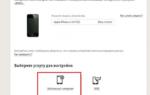 Настройки мобильного интернета Билайн — обеспечиваем доступ к глобальной сети 24 часа, 7 дней в неделю
Настройки мобильного интернета Билайн — обеспечиваем доступ к глобальной сети 24 часа, 7 дней в неделю
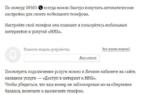 Настройка интернета Билайн: как настроить домашний и мобильный интернет Beeline
Настройка интернета Билайн: как настроить домашний и мобильный интернет Beeline

 Настройка интернета "Билайн" на "Андроиде". Автоматические настройки интернета "Билайн"
Настройка интернета "Билайн" на "Андроиде". Автоматические настройки интернета "Билайн"

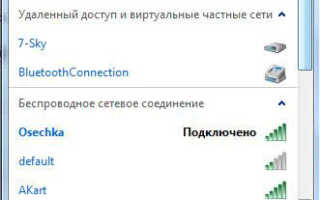
 Точка доступа Билайн: автоматические настройки APN и GPRS интернета на телефоне
Точка доступа Билайн: автоматические настройки APN и GPRS интернета на телефоне Как настроить модем мтс 4g на компьютер. Как подключить модем МТС? Конкретный пример исполнения
Как настроить модем мтс 4g на компьютер. Как подключить модем МТС? Конкретный пример исполнения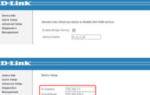 Настройка 4g модема Мегафон
Настройка 4g модема Мегафон Как настроить интернет на «Айфоне 5S»: пошаговая инструкция, особенности и рекомендации
Как настроить интернет на «Айфоне 5S»: пошаговая инструкция, особенности и рекомендации